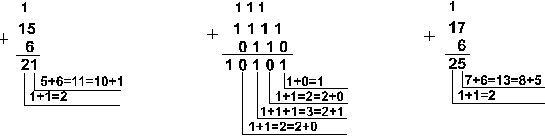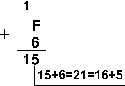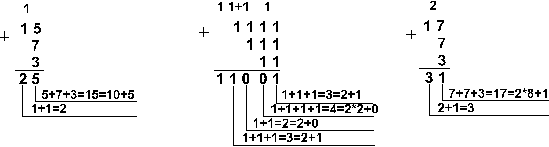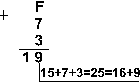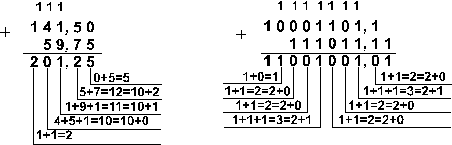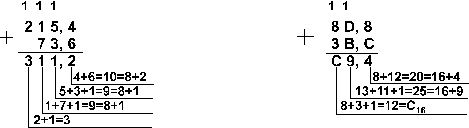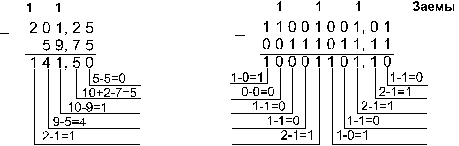Заглавная страница Избранные статьи Случайная статья Познавательные статьи Новые добавления Обратная связь FAQ Написать работу КАТЕГОРИИ: ТОП 10 на сайте Приготовление дезинфицирующих растворов различной концентрацииТехника нижней прямой подачи мяча. Франко-прусская война (причины и последствия) Организация работы процедурного кабинета Смысловое и механическое запоминание, их место и роль в усвоении знаний Коммуникативные барьеры и пути их преодоления Обработка изделий медицинского назначения многократного применения Образцы текста публицистического стиля Четыре типа изменения баланса Задачи с ответами для Всероссийской олимпиады по праву 
Мы поможем в написании ваших работ! ЗНАЕТЕ ЛИ ВЫ?
Влияние общества на человека
Приготовление дезинфицирующих растворов различной концентрации Практические работы по географии для 6 класса Организация работы процедурного кабинета Изменения в неживой природе осенью Уборка процедурного кабинета Сольфеджио. Все правила по сольфеджио Балочные системы. Определение реакций опор и моментов защемления |
При сложении цифры суммируются по разрядам, и если при этом возникает избыток, то он переносится влево.Содержание книги
Поиск на нашем сайте Пример 4. Сложить числа 15 и 6 в различных системах счисления.
Пример 5. Сложим числа 15, 7 и 3.
Пример 6. Сложим числа 141,5 и 59,75.
Вычитание Пример 7. Вычтем единицу из чисел 102, 108 и 1016
ЗАДАНИЕ 2. Текстовый редактор WORD
Создать документ в редакторе WORD, содержащий следующие элементы: 1. Набрать не менее 4 абзацев с различными: - отступами и красной строкой, - шрифтом (начертание, размер, цвет), - видами выравнивания, - междустрочными интервалами. 2. Вставить в документ таблицу с расчетами по формулам. 3. Вставить в документ готовый рисунок. 4. Создать рисунок средствами редактора WORD. 5. Вставить в документ формулы. 6. Создать списки: нумерованные, маркированные, многоуровневые. 7. Проставить нумерацию страниц. 8. Распечатать текст. Примечание: текст, таблицы, формулы, рисунки выполнить по индивидуальному варианту. Методические указания к текстовому редактору WORD 1. Знакомство с элементами окна текстового редактора Word 2. Режимы просмотра документа в окне. 3. Установка параметров страницы. 4. Набор абзацев с разными параметрами: 4.1. Разным шрифтом 4.2. Разным размером шрифта 4.3. Разным цветом текста 4.4. Разным начертанием текста 4.5. С различным межстрочным интервалом 4.6. С различным выравниванием 4.7. Оформить красную строку 4.8. Левый и правый отступы 5. Создание таблицы, заполнение данными, расчет по формулам и выполнение операций с таблицами. 5.1. Способы создания: 5.1.1. С помощью панели инструментов 5.1.2. С помощью меню Таблица 5.1.3. Нарисовать вручную 5.2. Добавление, удаление сток и столбцов 5.3. Изменение ширины столбца и высоты строки: 5.3.1. С помощью линейки 5.3.2. С помощью меню 5.4. Объединение ячеек 5.5. Разбиение ячеек 5.6. Разбиение таблицы на две 5.7. Объединение двух таблиц 5.8. Границы и заливка 5.9. Расчет в таблицах по формулам 6. Создание списка: 6.1. Маркированный 6.2. Нумерованный 6.3. Многоуровневый 7. Создание в текстовом документе формул. 7.1. Редактор формул 8. Рисунки. 8.1. Создать рисунок с помощью панели рисования 8.2. Вставить готовый рисунок 8.3. Вставить элемент Word Art 9. Нумерация страниц 9.1. С помощью меню 9.2. С помощью колонтитулов.
|
||||||
|
Последнее изменение этой страницы: 2021-05-12; просмотров: 161; Нарушение авторского права страницы; Мы поможем в написании вашей работы! infopedia.su Все материалы представленные на сайте исключительно с целью ознакомления читателями и не преследуют коммерческих целей или нарушение авторских прав. Обратная связь - 216.73.216.214 (0.008 с.) |